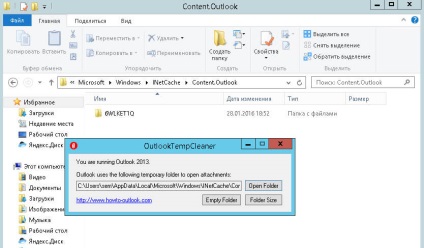Hol vannak a szerkesztett fájlok kilátások, beállítás Windows és Linux szerverek
Hol vannak a szerkesztett fájlokat az Outlook
Hol vannak a szerkesztett fájlokat az Outlook

Ma szeretnék mondani, hogyan lehet megtalálni a szerkesztett fájlokat az Outlook. Amikor én voltam a rendszergazda, és meg kellett tömöríteni, és segíteni a hétköznapi felhasználók számára, ez volt a helyzet, amikor meg kell feladni egy mellékletet, és kinyitotta közvetlenül Outlook, szerkesztett, majd csak észre, hogy a módosítások nem lettek elmentve, nem tudom, hogy azért, mert a figyelmetlenség , akár azért mert az írástudatlanság, de úgy tűnik, ezek a fájlok nem vesznek el.
Ha a fájlok tárolása
A Microsoft már szembesült a helyzet és kilátások a beállításokat menti ezeket a fájlokat szerkesztés után a leveleket, minden operációs rendszer van útban.
% Username% a neve fiókja
- A Windows XP. C: \ Documents and Settings \% username% \ Local Settings \ Temporary Internet Files \ Content.Outlook \
- Windows 7: C: \ Users \% felhasználónév% \ AppData \ Local \ Microsoft \ Windows \ Temporary Internet Files \ Content.Outlook \
- A Windows 8.1 C: \ Users \% felhasználónév% \ AppData \ Local \ Microsoft \ Windows \ INetCache \ Content.Outlook \
Hadd emlékeztessem önöket, hogy ez a mappa rejtett, hogyan tegye a show rejtett mappák, lásd az alábbi linkre.
és tanítani felhasználók számára, hogy egy kicsit óvatos, és ne hárítsák, mind a vállán a rendszergazda, amelyet véleményük kell javítania minden hülyeség
Hogy tovább egyszerűsíti az életét, és a felhasználó újra elfelejti, hol van, és újra meg kell törzs a kérdés, ahol a fájlokat, adok utilitku outlooktempcleaner. képes lesz rá, hogy folyamatosan megnyitja a mappát (Content.Outlook), amelyek szerkesztett fájlok kilátások.
Állítsa outlooktempcleaner, varázsló kattintani
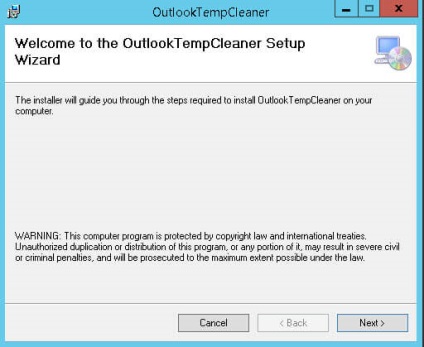
Tetszés szerint adja meg a telepítési let
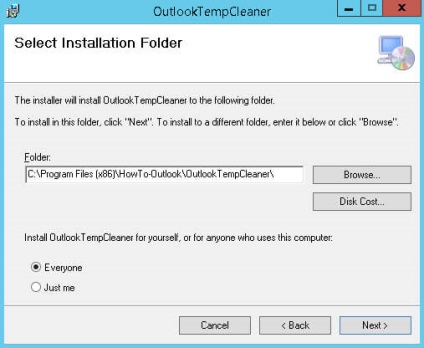
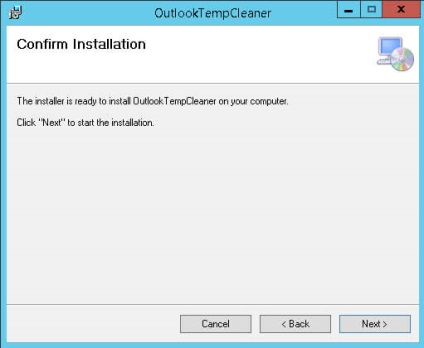
Néhány másodperc múlva létrehozta ezt a segédprogramot, futtassuk át a Start gombot.
A segédprogram nyitotta kattintson a Mappa megnyitása. Ez megnyitja a kívánt mappát a sérült fájlokat.